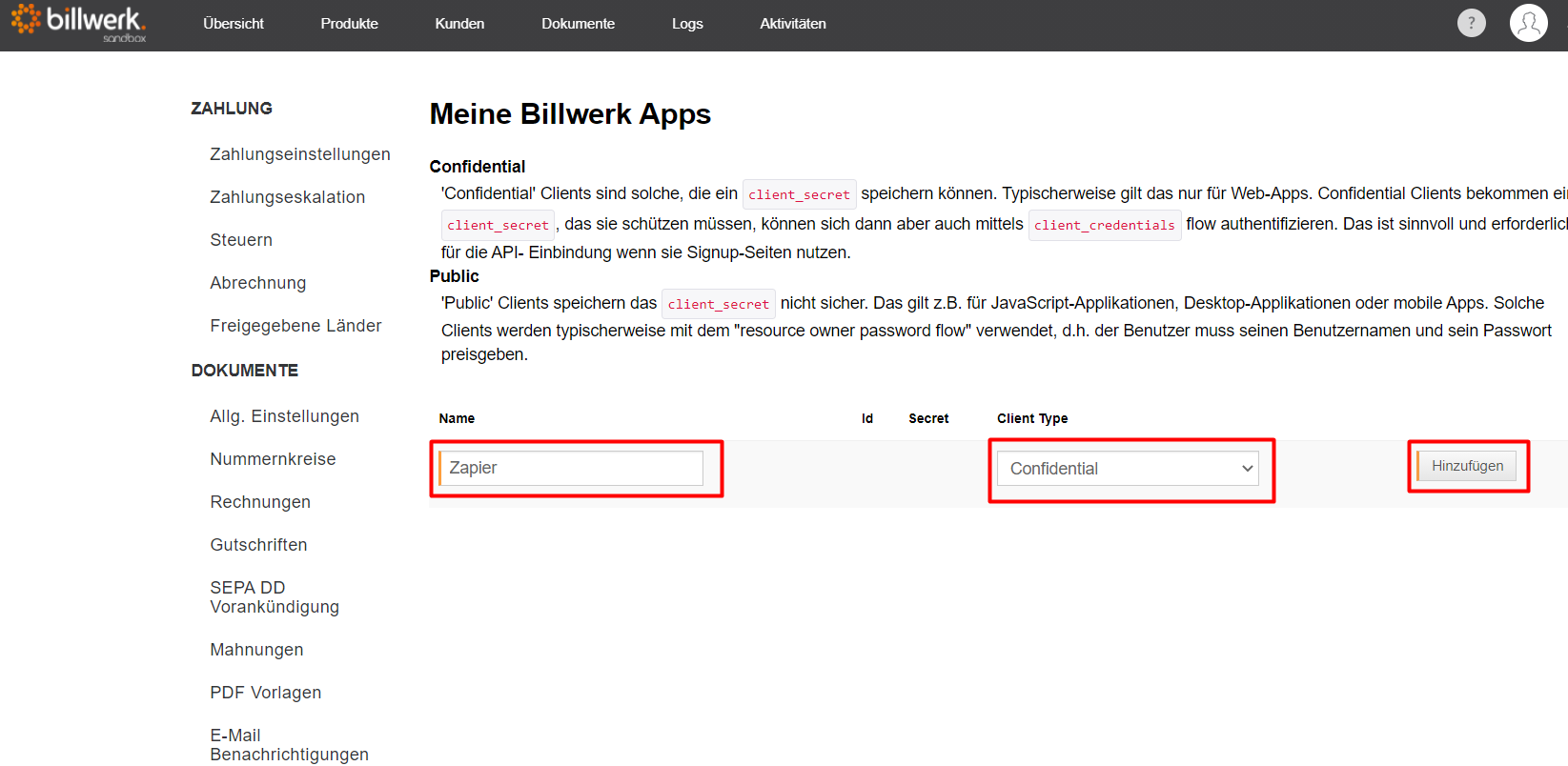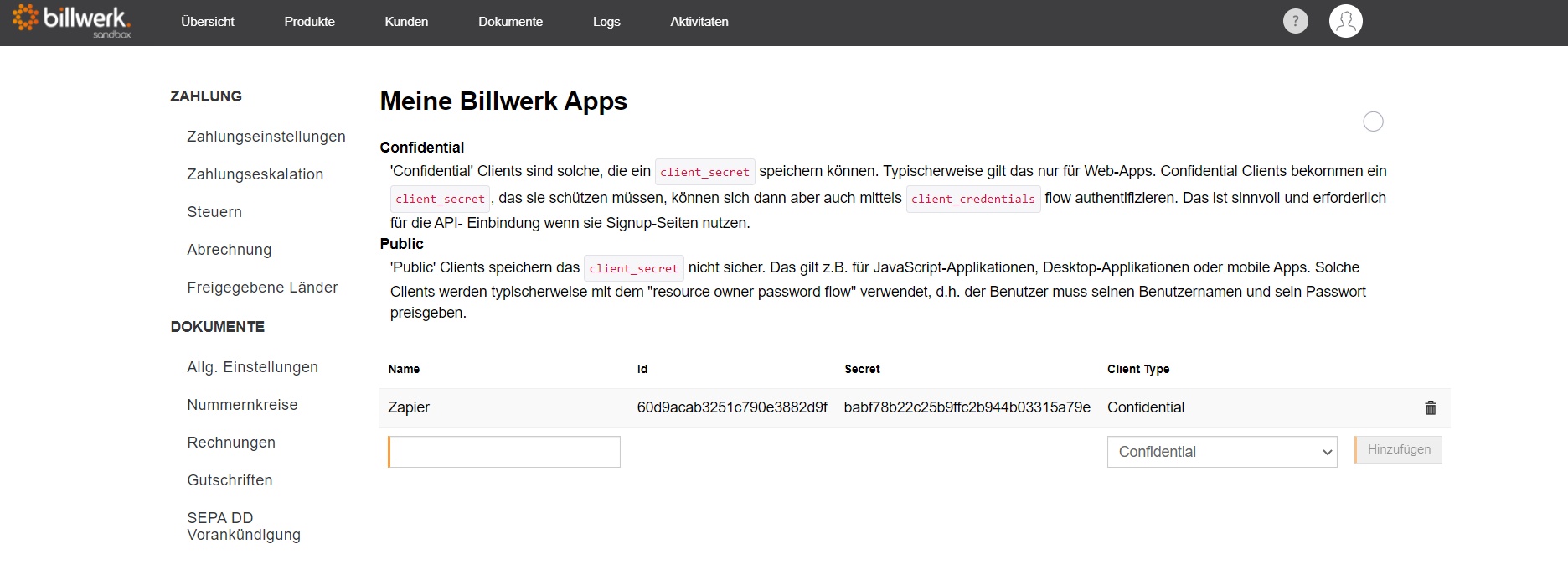Wie werden Zugangsdaten von Apps in billwerk verwaltet?
Inhalt des Artikels
Zugangsdaten von Anwendungen hinzufügen
Berechtigungen für Confidential Clients
Zugangsdaten von Anwendungen löschen
Zugangsdaten von Anwendungen hinzufügen
Um Zugangsdaten von Anwendungen auf billwerk zu konfigurieren, folgen Sie bitte diesen Schritten:
Öffnen Sie unter Einstellungen > billwerk Apps > Meine Apps die Seite Meine Billwerk Apps.
Tragen Sie einen Namen ein und wählen Sie einen Client Type aus um eine neue App in billwerk zu registrieren.
Klicken Sie Hinzufügen um Zugangsdaten für die App zu generieren.
Die Auswahl des richtigen Client Types für die richtige App ist entscheidend:
Public Clients verwenden kein Secret. Dieser Client Type ist z. B. für JavaScript-Applikationen, Desktop-Applikationen oder mobile Apps zu verwenden. Solche Clients werden typischerweise mit dem resource owner password flow verwendet, d. h. der Endbenutzer muss zusätzlich zur ID seinen individuellen Benutzernamen und sein Passwort preisgeben.
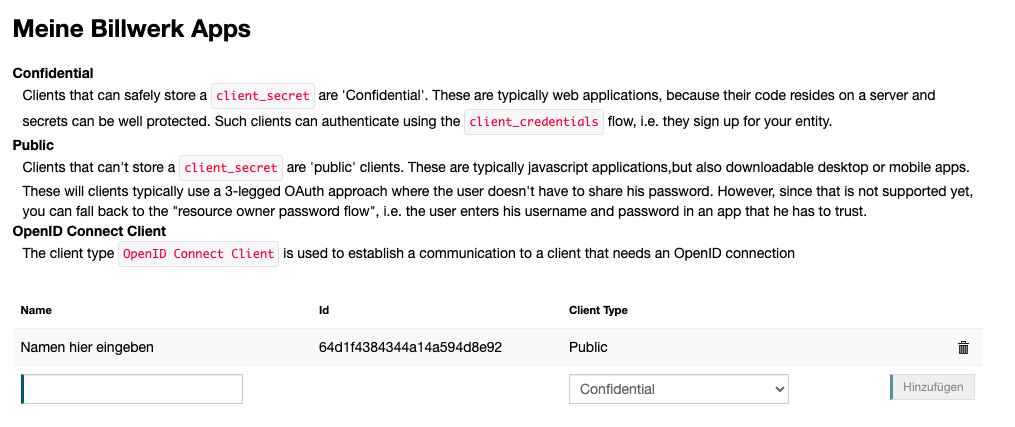
OpenID Connect Client: wird verwendet, um eine Kommunikation mit einem Client herzustellen, der eine OpenID-Verbindung benötigt. OpenID Connect ist ein Authentifizierungsprotokoll, das die Überprüfung der Identität von Benutzern auf der Grundlage der von einem Autorisierungsserver durchgeführten Authentifizierung und den Erhalt von Benutzerprofilinformationen in einer interoperablen und REST-ähnlichen Weise vereinfacht.
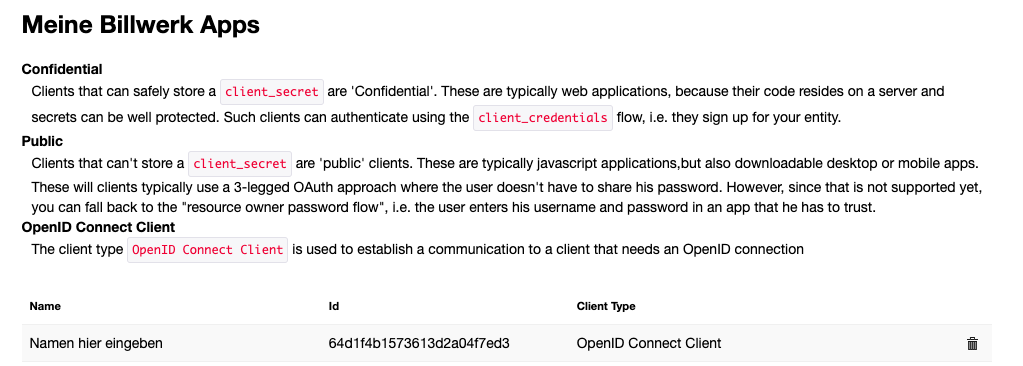
Hinweis: Sobald Sie einen dieser beiden Client Types ausgewählt haben, wird dieser sofort und ohne weitere Optionen vorzuschlagen in die Liste aufgenommen.
Confidential Clients sind solche, die ein Secret speichern können. Typischerweise ist dies nur für Web-Apps relevant. Confidential Clients erhalten ein Secret, das Sie schützen müssen, Sie können sich dann aber auch durch Id und das Secret authentifizieren. Das ist z. B. für die API-Einbindung bei der Verwendung von Signup-Seiten erforderlich.
Bei Confidential Clients wird also eine ID und ein Secret generiert, während bei Public Clients lediglich eine ID generiert wird.
Bei Confidential Clients wird direkt bei der Erstellung eine weitere Seite geöffnet, in dem zusätzliche Informationen hinzugefügt werden können:
Wenn Sie diesen Client Type wählen, können Sie ein Secret erstellen.
Geben Sie einen Namen für diesen Schlüssel ein und klicken Sie auf die Schaltfläche +.
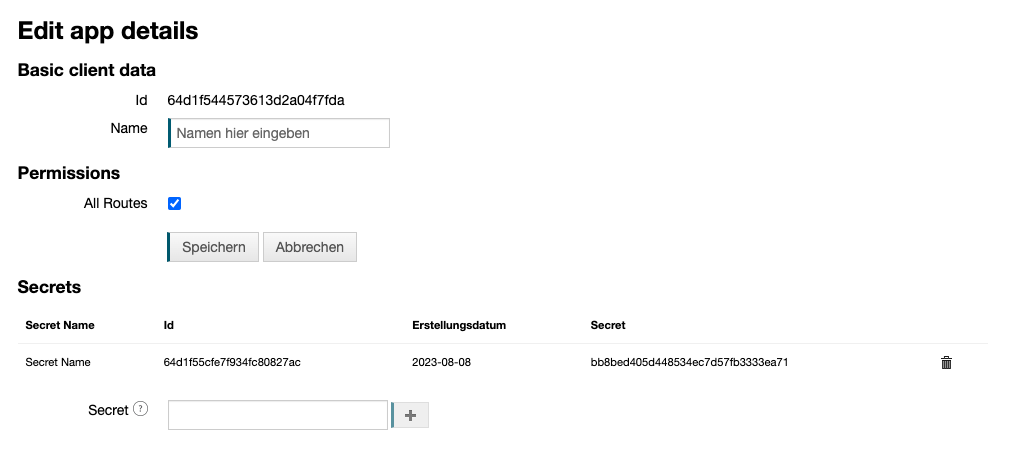
Note
Wichtig: Kopieren Sie das Secret und speichern Sie es sicher in Ihrem System - Sie werden es später nicht mehr einsehen können.
Wie Sie sehen, gibt es noch mehr Möglichkeiten, auf die wir jetzt eingehen werden.
Berechtigungen für Confidential Clients
Im Abschnitt Berechtigungen (Permissions) gibt es zwei mögliche Optionen:
Clients können alle API Routen nutzen oder
Clients kann der Zugriff auf bestimmte Routen gegeben werden
Wenn Sie das Kontrollkästchen Alle Routen (All Routes) deaktivieren, müssen Sie mindestens eine Route für den Mandanten eingeben.
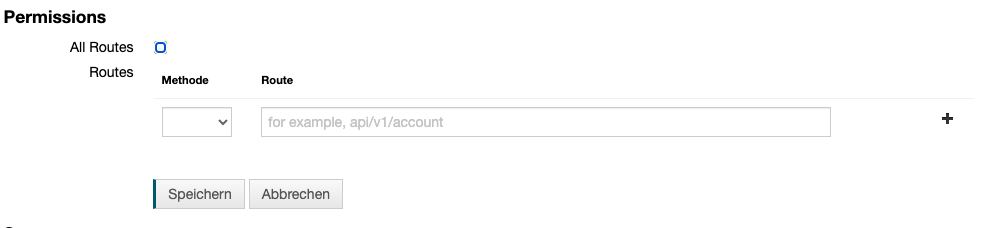
Um dies zu tun, wählen Sie bitte:
Wählen Sie eine Methode aus.
Get
Post
Put
Delete
Geben Sie die genaue Route ein, z.B. api/v1/account.
Klicken Sie auf + falls Sie weitere Routen hinzufügen möchten.
Klicken Sie dann auf Speichern.
Zugangsdaten von Anwendungen löschen
Bestehende Zugangsdaten können per Klick auf den Papierkorb Button wieder aus billwerk entfernt werden: